- Almak Başka biri hala bu bilgisayarı kullanıyor cihazınızdaki açılır pencere oldukça korkutucu olabilir, ancak çoğu zaman bu yalnızca yanlış bir alarmdır.
- Yine de, Başka biri hala bu bilgisayarı kullanıyor Windows 10'da kötü amaçlı yazılım bulaşmasına işaret edebilir.
- Bu nedenle, bir tarama yaptığınızdan ve olabilecek şüpheleri ortadan kaldırdığınızdan emin olun.
- Şanslıysanız, Bu bilgisayarı başka biri kullanıyor hata yalnızca bir hesap ayarları meselesidir.
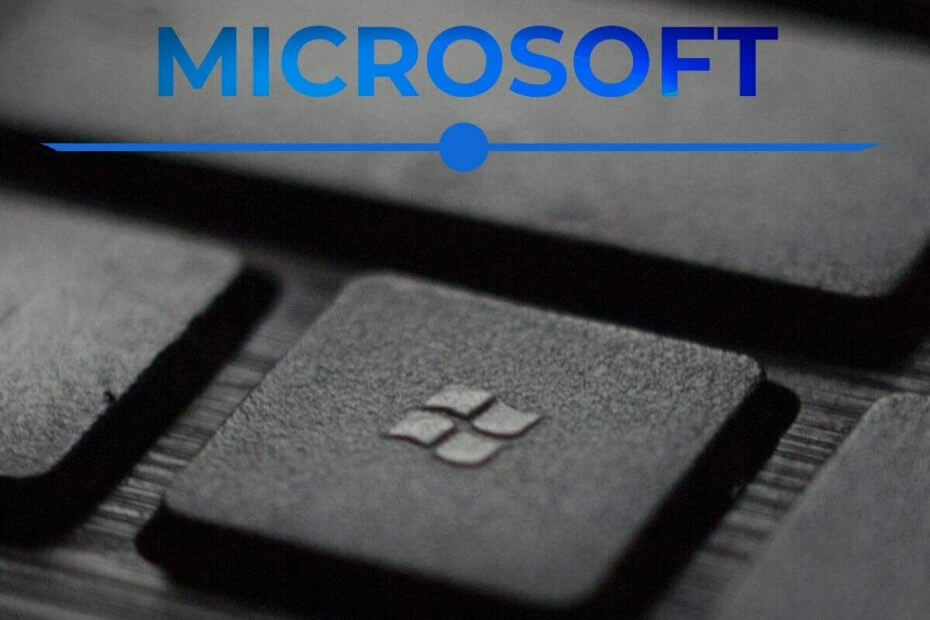
Bu yazılım, sürücülerinizi çalışır durumda tutar, böylece sizi yaygın bilgisayar hatalarından ve donanım arızalarından korur. Tüm sürücülerinizi şimdi 3 kolay adımda kontrol edin:
- DriverFix'i indirin (doğrulanmış indirme dosyası).
- Tıklayın Taramayı Başlat tüm sorunlu sürücüleri bulmak için.
- Tıklayın Sürücüleri güncelle yeni sürümleri almak ve sistem arızalarını önlemek için.
- DriverFix tarafından indirildi 0 okuyucular bu ay
Çok sayıda kullanıcı kafa karıştırıcı mesajı gördüğünü bildirdi
Birisi hala bu bilgisayarı kullanıyor Windows 10 cihazlarında. PC'nizi kapatmaya veya yeniden başlatmaya çalışırken mesaj göründüğü için son derece sinir bozucu olabilir.Bu hata ayrıca, kaydedilmezse çalışmanızın diğer hesapta kaybolacağı anlamına gelir.
Bu nedenle, bu hatayla karşılaşan bazı kullanıcılar, bilgisayarlarını aylarca yeniden başlatmıyor veya kapatmıyor. Bu da bilgisayarınızın genel olarak daha yavaş çalışmasına neden olur ve daha fazla stres yaşamanıza neden olur.
Bu kısır döngüde sıkışıp kalmanın nasıl bir his olduğunu anladığımız ve dosyalarınıza erişebilmenin sizin için ne kadar önemli olduğunu bildiğimiz için, bugünün makalesinde hızlı bir düzeltmeyi keşfedeceğiz.
Bu hata mesajının özel nedeni değişebileceğinden, aynı durumu yaşayan kullanıcılara yardımcı olmayı başaran en iyi sorun giderme yöntemlerini içeren bir liste hazırladık.
hakkında ne yapmalıyım Birisi hala bu bilgisayarı kullanıyor hata?
1. Kötü amaçlı yazılımdan koruma aracı çalıştırın
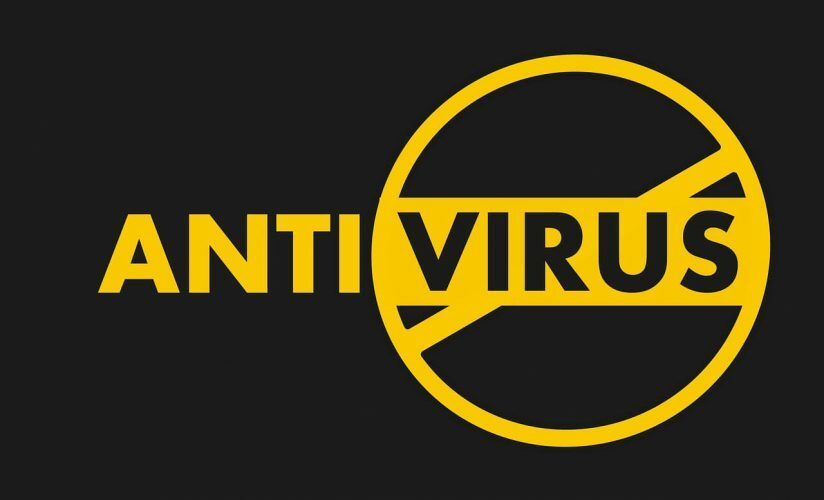
İlk ve kolay adım olarak, istenmeyen kötü amaçlı yazılımları (bu durumda) kaldırmak için güçlü bir virüsten koruma aracıyla derin bir tarama yapmanızı öneririz.
her zaman gidebilirsin ücretsiz araç basit bir tarama ve kötü amaçlı yazılım kaldırma için, ancak gerçek zamanlı koruma yalnızca birinci sınıf bir ürünle kullanılabilir.
Dahası, ücretli bir antivirüs, her türden kötü niyetli istismarlara karşı da etkilidir ve çeşitli web kamerası koruması veya parola dahil olmak üzere daha karmaşık istismarlara karşı güvenliği sağlamaya yönelik özellikler yöneticiler.

kötü amaçlı yazılım baytları
Cihazınızın sağlığı söz konusu olduğunda taviz vermeyin. Bu güçlü kötü amaçlı yazılım temizleme aracını kullanın ve kimsenin kişisel verilerinize erişmediğinden emin olun.
2. Windows 10 içindeki hesapları kontrol edin
- Basın Kazan + X klavyenizdeki tuşları seçin ve Ayarlar.
- İçinde Ayarlar pencere, seç Hesaplar.
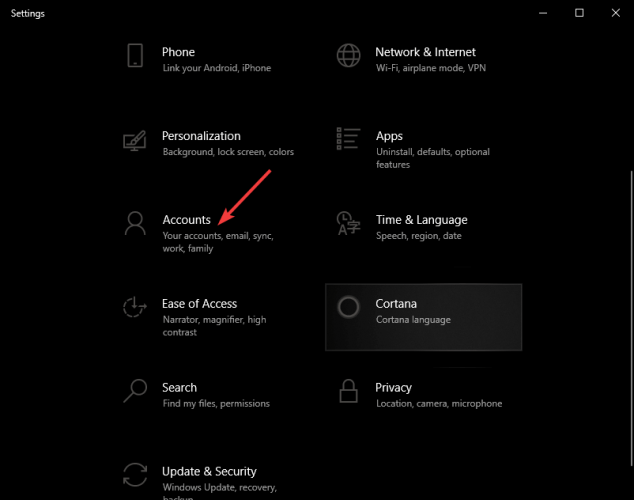
- Mevcut hesapları görmek için kontrol edin.
- Yöneticinin yanında bulunan herhangi birinde oturum açın. Sişinize bakın sonra çıkış Yap. (Kaydedilecek bir iş yoksa, o hesabı silmeniz önerilir.)
- Yönetici dışındaki tüm hesapları kaldırdıktan sonra, bilgisayarınızı yeniden başlatmayı deneyin ve sorunun çözülüp çözülmediğini kontrol edin. Değilse, sonraki yöntemi deneyin.
3. Üçüncü taraf virüsten koruma yazılımınızı kaldırın

Bazı Windows 10 kullanıcıları, Birisi hala bu bilgisayarı kullanıyor hata, üçüncü taraf antivirüs yazılımlarını kaldırarak.
Bu sorun, Avast ve AVG antivirüs yazılımı seçeneklerinden kaynaklanıyor gibi görünüyor. Virüsten koruma yazılımınızı geçici olarak kaldırmanız ve soruna bunun neden olup olmadığını kontrol etmeniz önerilir.
Önceki tavsiyede, Malwarebytes'in diğer birkaç benzer yazılımın yanı sıra müdahaleci olmadığı bilinmektedir, bu nedenle daha önce önerildiği gibi yüklerseniz sorun yaşamazsınız.
Ayrıca, herhangi bir girişim şüphesini ortadan kaldırmak için aşağıdaki gibi bir kaldırma aracı kullanmanızı öneririz. IObit Kaldırıcı, istenmeyen programların tüm izlerini silmek için.
Yalnızca birkaç tıklamayla, IObit, son derece yararlı olan gizli veya geçici dosyalar da dahil olmak üzere tüm program artıklarını kaldırır.
⇒ IObit Uninstaller'ı edinin
4. PC'nizde qued yazdırma görevlerini kontrol edin

Bazı kullanıcılar sorunu çözdü Birisi hala bu bilgisayarı kullanıyor sadece kontrol ederek hata yazdırma cihazlarının kuyruğu.
Tüm tamamlanmamış görevleri bu listeden kaldırın ve bunun sorununuzu çözüp çözmediğini görmeye çalışın.
5. PowerShell'de SFC taramasını çalıştırın

- Basın Kazan + X tuşlarına basın ve seçin PowerShell (Yönetici).
- Komut isteminin içine şunu yazın sfc / scannow bir ve bas Giriş.
- İşlemin tamamlanmasını bekleyin ve sorunun çözülüp çözülmediğini kontrol edin.
Bu kılavuzun sorununuzu çözmenize yardımcı olup olmadığını bilmek isteriz. Aşağıda bulunan yorum bölümünü kullanarak bize bildirebilirsiniz.


